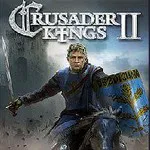#营业刷卡助手截图
#营业刷卡助手简介
营业刷卡助手是一款店铺刷卡消费助手,软件将会员消费,会员基本信息,以及各种查询统计等紧密结合在会员管理系统中,会员管理系统的操作简单方便,界面美观大方,能满足如销售,餐饮,洗车,*,会馆,球场等行业。
《营业刷卡助手》软件背景
1、餐饮服务行业:刷卡,现金结账。
2、球场运动行业:会员刷卡,现金结账。
3、理发*行业:会员刷卡,现金结账。
4、汽车*行业:会员刷卡,现金结账。
5、洗车场行业:会员刷卡,现金结账。
6、会馆保健行业:会员刷卡,现金结账。
7、家政保洁行业:会员刷卡,现金结账。
8、健美运动行业:会员刷卡,现金结账。
《营业刷卡助手》软件特色
第一次登陆系统用户名密码为默认密码,用户名:admin 密码:888888 ,登录后修改密码提示会自动消失。
营业系统
主菜单->营业系统->前台营业。
介绍:点击进入台位管理界面,左侧为台位按类型(例如:散台、包房) 显示各台位号,右侧为台位消费明细与预定台位信息。右下侧为台位统计,当日营业额统计。
开台
双击台位号弹出开台界面,显示台位号、台位金额。输入人数点击“开台”按钮。
加单
双击已开台号弹出对话框,选择“加单”选项输入简拼(例如:“ds” 中文为“大硕”),输入数量(例如 ”1“),选择服务员工号 ,点击“加单”按钮。如果需修改服务工号,选中对应品项行双击服务工号列重新选择工号。
买单
双击已开台号弹出对话框,选择“买单”选项第一项显示合计金额,选择折扣自动计算应收金额。结账方式分两种:现金结账、刷卡结账。
a.现金结账:输入实收自动计算找零,点击“结账打印”按钮完成结账。
b.刷卡结账:在刷卡器上刷卡后自动显示刷卡前卡余额,刷卡后余额,持卡人姓名,点击“结账打印”按钮完成结账(注意刷卡前“光标”必须在*文本框中)。
c.结账打印:如果结账过程中需打印小票选中“打印账单”复选框。
转台
双击已开台号弹出对话框显示被转台位信息:台位号、*、总金额、折扣金额(对应产品会员合计金额)。选择要转到台位号,点击“确定”按钮完。
修改人数
双击已开台位号弹出对话框,选择“修改人数”选项。输入目前台位总人数点击“保存”按钮。
查询以开台位消费明细
单击已开台位在右侧消费品项列表中会显示目前消费品项及品项合计金额。
预定台位查询
在前台营业窗口右侧选择“预定台位号”,即可浏览全部预定台位信息,如预定客人已到准备开台选中预定信息点击“预定完成”按钮。
营业信息统计
在前台营业右下角窗口显示:总台数、已开台数、今日已结算总金额,未结算总金额。
2、台/房/号预定
主菜单->营业系统->点击“台/房/号预定”。
介绍:显示预定主窗口,预定信息分:预定(正在预定)、到时(已经到预定时间客人还没到)、完成(客人已到)、回收站(被删除预定台位)。
添加预定
选中左侧“台号”,在右下方填写预定日期时间、预定人姓名、预定人*、定金、备注、点击“保存预定”按钮。
搜索预定
输入预定人姓名、*等信息点击“搜索”按钮。
预定完成
预定客人已经开台选中预定信息点击“完成”。
3、台/房/号类型
主菜单->营业系统->点击“台/房/号类型”
介绍:本功能为添加、修改、删除台号类型。
添加台位类型
在类型文本框中输入台位类型名称点击“保存”按钮。
修改台位类型
在台位列表中选中(点击要修改行)要修改台位类型,类型文本框修改”原类型名“点击保存。
从“修改模式”转到添加模式 点击“却换到添加模式”按钮。
删除台位类型
选中台位类型 点击列表右下角“删除”按钮。
4、台/房/号管理
主菜单->营业系统->点击“台/房/号管理”。
介绍:本功能为添加、修改、删除台号。
添加台位
选择台位号、填写名称、单价、会员价格、选择类型、点击“保存”按钮。
修改台位
在列表中选中台位号(点击要修改行) 填写名称、单价、会员价格、选择类型、点击“保存”按钮。
从“修改模式”转到添加模式 点击“却换到添加模式”按钮。
删除台位
选中台位号点击列表右下角“删除”按钮。